?好好学习 | 针式打印?
▼
▼
大家好我是针式打印机,我来自庞大的打印机家族,主要由打印机械装置构成,不过却与我的兄弟姐妹们有所不同。
打印机械装置构成
? 字车与传动机构
? 打印针控制机构
? 色带驱动机构
? 走纸机构和打印机状态传感器
我的工作原理是通过直径0.2到0.3毫米的打印针击打纸张,将色带上的油墨在纸张上形成墨点构成字体,以此来满足特定人群的需求。
▼
针打主要用途
? 打印普通发票的企业及用户
? 普通发票、增值税发票已经实施了二维码打印用户
(打印精度高、二维码通过几率高)
? 出入库单、销售单等打印量较大的票据打印
? 汽车4S店机动车销售类企业打印机动车销售发票(六联)
进出口企业打印退税报关单或报表(七联)
? 保险公司车险卡片打印
? 企业员工卡、党员证打印
? 移动、联通、电信、电力等公司的柜台打印各类票据
其中多联复写纸一次性打印
只有我才能够快速完成哦
(? ??灬??)?
了解了这么多,很多人还是不知道该如何挑选针打,那下面我们来说说针打的挑选技巧吧。针打主要有四大参数,首先,我们要知道这些参数背后的意义。
▼
针打四大参数
针数: 越多打印越精细、越快
拷贝能力: 可以打多少层多联纸
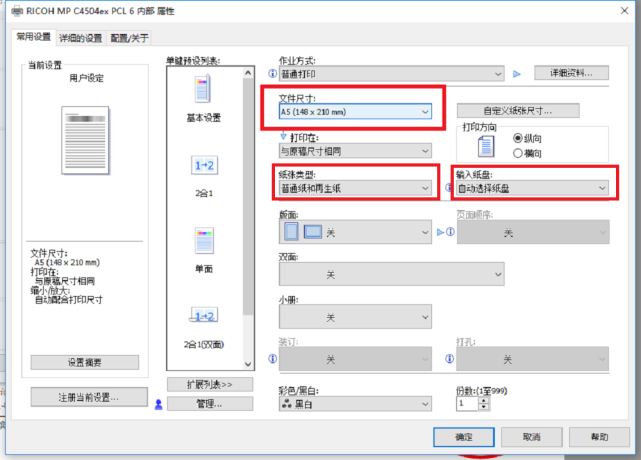
打印宽度: 能适应多大的纸张
打印速度: 每秒打印的字符数
知道这些参数背后的意义以后,才能针对自己的工作需求,选择自己能力范围内最好的产品。一定要注意一下几点哦:
针打选购指南
1.了解需要应用的领域,不同的应用领域需要选购不同的针式打印机,对症下药才是真的好。
2.考虑它的可靠性。在打印头寿命方面,好的针打一般采用全新高密度、高耐磨打印头,这种打印头能造就高拷贝能力和长寿命。
3. 检查性能指标。根据行业要求选择所需性能指标高的产品。一般在打印票据或报表的时候,票据或报表往往需要一式数份,同时要打印多联,需要拷贝能力强的针式打印机。在一些窗口行业,打印业务高强度、高负荷,打印速度高的打印机就能提升工作效率,用户应根据实际的应用情况进行选择。
4. 耐用性。针式打印机的使用寿命是所有用户都非常关心的问题,色带的寿命也是用户应考虑的因素,大容量、长寿命色带能够大为降低耗材费用。
5.售后服务。服务是一个老生常谈的问题,在趋于同质化的时代,服务就成了商家另一个制胜法宝。选择有信誉的大商家,也是保障买家利益的一大要素。
↑
我知道你们一定看的出来是在说我们家
(。?`ω´?)
咳咳,下面重头戏来了!小辫从后台、电话、微博等途径收集整理出了“使用针打过程中最常见的9大问题”,有疑问的小伙伴们看过来哦~
▼
Q1:打印机不进纸如何解决?
A:调节送纸调杆和进纸位置。切换送纸调杆(DL-630K左侧后部,730K、690K右侧前部,590K右侧后部:)和进纸位置,按装纸退纸键。
Q2:如何安装驱动?
A:下载或打开光盘中的DeliDriver.exe ,选择型号,驱动程序会自动识别端口,下一步,系统会提示是否继续安排,选择继续,下一步,驱动安装完成
Q3:打印链式纸时走出空白纸如何解决
A:XP:开始-设置-控制面板-打印机和传真机,空白位置按右键-服务器属性,创建新格式,纸张的宽度和高度填写后,输入表格名,保存格式,选择关闭。在驱动图标上按右键-属性-打印首选项-高级-纸张规格-自定义表格名。可以在EDS中设置页长,页长命令有效改为无效。
WIN7:开始-设置-控制面板-打印机和传真机,选中打印机图标,右上角最后一个菜单-打印机服务器属性,后面的操作和XP相同。
Q4:联机灯不亮是什么原因?
A:出现该现象是由于未进纸或打印机传感器故障或按键故障。放纸后按联机键和使用智能助手查看打印机传感器状态,必要时需送修。
Q5:联机不打印或打印乱码应该如何解决?
A:1、安装得力驱动或EPSON1600K、OKI5330。
2、并口:我的电脑-右键-属性-硬件-设备管理器-端口-ECP打印机端口,双击后驱动程序-更新驱动程序-从列表或指定位置安装-不要搜索-显示兼容硬件勾去掉,左侧厂商选择标准端口类型,右侧选择打印机端口,下一步,提示不建议安装-是,重启电脑和打印。
3、仿真需要与驱动相匹配,得力和EPSON1600K可以使用ESC/P和LQ仿真,OKI仿真需要使用OKI5330(厂商选四通)。
4、开始-设置-控制面板-打印机和传真机,鼠标移到默认驱动图标,显示状态为准备就绪。(打印乱码此项设备不用看。)
5、关闭电脑和打印机,做交叉实验。
Q6:打印链式纸或单页纸时,会偏上或偏下该如何解决?
A:调节页首打印位置,按装纸键进入EDS设置,跳行-纸张设置,按装纸键-链或单页纸顶空,按跳行切换参数,联机提示是否保存,按装纸键确认,联机退出。或者改用得力智能小助手软件进行设置。
Q7:打印竖线不直如何解决?
A:调节纵向校正,按装纸键进入EDS设置,跳行-纵向校正,按装纸键-链或单页纸,再按装纸进入,进入汉字高密等项分别调节,联机-装退纸-联机退出。或者改用得力智能小助手软件进行设置。也可以设置 单向打印 有效。
Q8:打印多层纸不清楚,第1层清楚,后几层不清楚是为什么?
A:出现此现象与间隙拔杆、打印力度和速度有关。DL-730K、DL-690K、DL-590K(5P以上位置)可以调节左侧间隙拔杆,EDS设置-多层纸打印-加强拷贝,打印速度调为高密。 DL-630K调整打印速度为高密,设置加强拷贝和重打模式(加强拷贝:2秒模式,有纸的情况下,脱机(联机灯灭),按“装纸/退纸”键两秒(电源灯闪烁),再按跳行键,速度灯闪烁为加强拷贝模式设置,再按“装纸/退纸”键退出)。冬天无碳复写纸活性会降低,刚打印完可能会不太清晰,放置一段时间后会自然清晰
Q9:打印多层纸,第1层无颜色,后几层有颜色和打印单层纸无颜色是为什么?
A:出现此现象是由于色带无颜色或色带未安装到位。您可以关闭打印机,打开上盖,转动色带架右侧旋钮,摸下裸露的色带,有墨:可以使用,无墨:需要更换。重新安装色带,需要放在打印头和色带挡片中间。DL-730K、590K、690K:将左侧拔杆调至合适的档位,DL-630K无此操作。
最后附上针打使用视频
▼
针打视频集合
1、色带和驱动安装视频教程
2、面板按键操作视频教程
3、色带拆卸视频教程
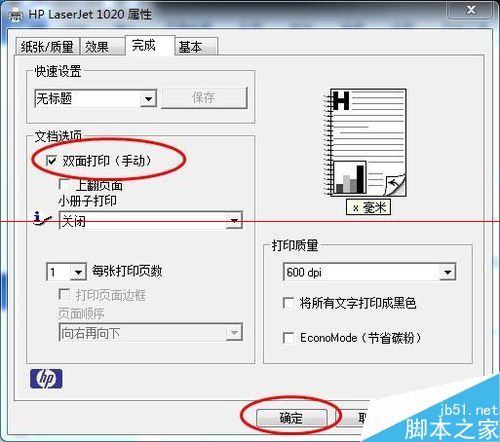
希望大家都能变成小能手
(。?`ω´?)
小辫仙女 丨 本期话题
< 这么全的使用指南还不快转给盆友们看看 >
转载请注明出处:admin,如有疑问,请联系(762063026)。
本文地址:https://office-vip.com/post/2822.html
